El modo de pantalla dividida es, sin duda, una excelente solución para la multitarea. Sin embargo, por algunas razones, como la ejecución involuntaria de un comando con el dedo, la pantalla dividida siempre aparece en Android. Lo que no sabemos es que podríamos desactivarlo por un tiempo y luego volver a activarlo cuando sea necesario. Pero la pregunta ahora es cómo deshacerse de las pantallas divididas en teléfonos Android. Afortunadamente, este artículo describe no sólo una sino varias instrucciones sobre cómo realizar la tarea con las diferentes marcas de Android. Además, también recomendaremos la mejor herramienta de edición de vídeo que realmente puede resolver la necesidad de dividir la pantalla sin molestar a tu teléfono Android. Todo eso lo descubrirás cuando continúes leyendo el contenido completo a continuación.
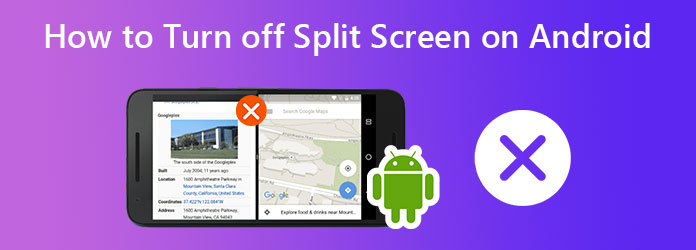
Parte 1.Cómo deshabilitar la pantalla dividida en diferentes marcas de Android
Desactivar la pantalla dividida en Android es tan fácil como habilitarla. Pero claro, esta función depende del tipo de teléfono Android que utilices. Todavía hay algunos que le tomarán su tiempo buscando el botón derecho para desactivar la pantalla dividida. Mientras tanto, a continuación se detallan los pasos sobre cómo hacerlo con Realme 7 Pro, Samsung Galaxy s7 y Xiaomi.
Cómo desactivar la pantalla dividida en Realme 7 Pro
Para desactivar la función de pantalla dividida de Realme 7 Pro, primero debe ir a la página Ajustes aplicación. Y luego, desliza la pantalla hacia arriba hasta llegar al Aplicaciones opción y tóquela. Una vez tocado, mira y toca el Pantalla dividida selección, que se encuentra en la última parte de las opciones. En su página principal, deslícese hacia la izquierda para desactivar la opción deslizante del Pantalla dividida. Y así es como desactivar la pantalla dividida en la marca Android Realme.
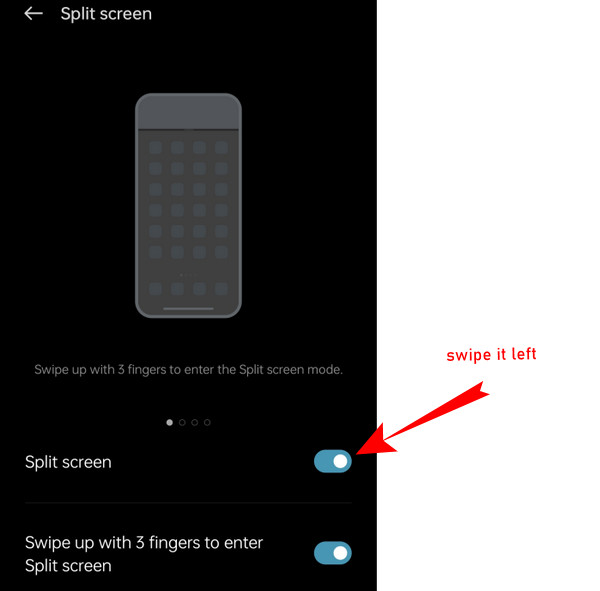
Cómo desactivar la pantalla dividida en Samsung Galaxy S7
Ahora bien, quienes posean un móvil Galaxy S7 deberán seguir esta pauta. Primero, toque el Aplicaciones desde la pantalla de inicio, que se encuentra en la parte inferior derecha de la pantalla. A continuación, toque el Ajustes pestaña en la pantalla y elija Característica avanzada. Luego, toque el Multi-ventana selección entre las otras opciones. Luego, desactive dicho menú tocando el interruptor de palanca.
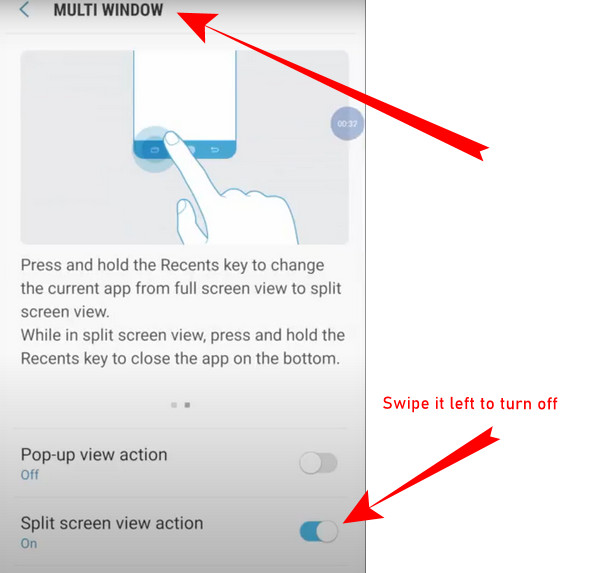
Cómo desactivar la pantalla dividida en Xiaomi
¿Te preguntas cómo desactivar la función de pantalla dividida de Xiaomi y otros móviles Mi? Eso sería fácil si tocas el Menú pestaña en su pantalla y vaya a su Aplicaciones recientes selección. Desde allí verás el Salir de la pantalla dividida pestaña ubicada en la parte superior de la pantalla. Toque dicha pestaña y listo. Acabas de aprender cómo salir de la pantalla dividida en Android marca Xiaomi.
Parte 2.Recomendación para dividir la pantalla en la computadora para teléfonos Android
No podemos negar que en ocasiones necesitamos dividir pantallas. Pero por alguna razón, si simplemente desea realizar esta tarea en su computadora, tenemos el mejor divisor de pantalla de video de la ciudad, el Convertidor de vídeo definitivo. Es un software con todas las funciones que le brinda muchas soluciones de edición de video, incluida la división de pantallas. Además, no solo le sirve para unir sus videos a través de pantallas divididas, sino que también le permite personalizar el formato, la velocidad de fotogramas, la resolución y la calidad del nuevo archivo mientras crea un nuevo nombre para el archivo. En cuanto a la calidad, produce resultados perfectamente altos y te permite personalizar el codificador del vídeo.
No necesitarás tu Android para deshacer la desactivación de la pantalla dividida que acabas de hacer, ya que puedes transferir los videos en pantalla dividida realizados en Video Converter Ultimate. ¿Porqué es eso? Porque este software definitivo puede producir vídeos en más de 300 formatos, incluidos los compatibles con Android. Además de eso, proporciona generosamente hermosos filtros, bordes, proporciones y plantillas que puedes ajustar para combinar hasta seis videos en uno. Sin mencionar las otras características destacadas adicionales de esta herramienta, incluidas las siguientes.
- Velocidad de conversión 70 veces más rápida para convertir rápidamente múltiples videos en pantalla dividida.
- Creador de películas que agregará temas, bandas sonoras y subtítulos a tus videos en pantalla dividida.
- Una caja de herramientas de múltiples editores, creadores y grabadores de video.
- Un extractor de DVD que puedes utilizar para extraer los vídeos que deseas dividir en pantalla de tus películas en DVD favoritas.
Descarga gratis
Para ventanas
Descarga segura
Descarga gratis
para MacOS
Descarga segura
Cómo dividir la pantalla con Video Converter Ultimate
Paso 1.Adquiera la herramienta en la computadora Adquiera la herramienta de edición de video definitiva en su computadora mediante descarga gratuita. Ábrelo y coloca el cursor sobre su Collage menú en la parte superior central de la interfaz.
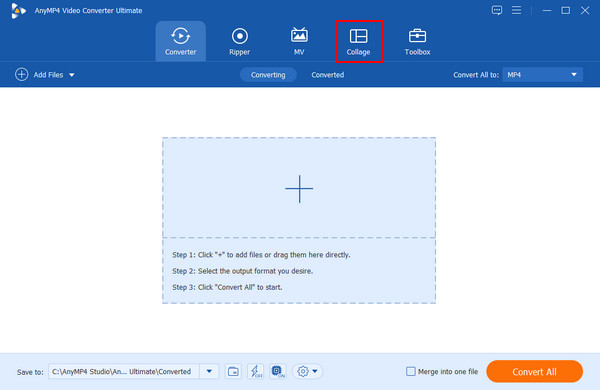
Paso 2.Elija su plantilla en el Collage ventana de menú, proceda a elegir una plantilla para su pantalla dividida. Tenga en cuenta que puede dividir la pantalla hasta 13 fotogramas; la plantilla que utilizarás determinará eso. Luego, también puedes importar los archivos de video que necesitas para colisionar haciendo clic en el signo Más para cada cuadro de pantalla.
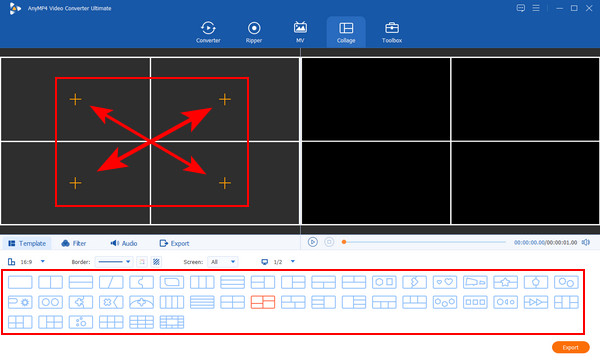
Paso 3.Personalizar vídeo en pantalla dividida Por supuesto, puedes tener tiempo para personalizar tu proyecto de vídeo. Si lo desea para cada video subido, simplemente señale el video específico y haga clic derecho en él para ver las opciones de edición para elegir. Además, puedes acudir al Filtrar menú para elegir el filtro perfecto para aplicar a su proyecto. Compruebe en el Avance si los cambios se ajustan a sus preferencias.
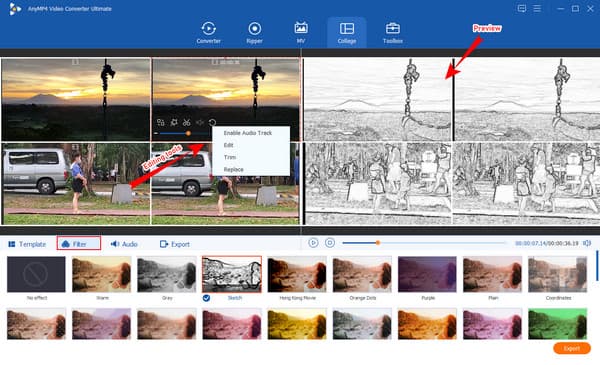
Etapa 4.Personalice el archivo. Ahora vaya a Exportar menú para personalizar los ajustes preestablecidos del archivo. Desde allí, puede editar el nombre del archivo, seleccionar una resolución, configurar el archivo de destino y otros.
Paso 5.Exportar al Fil Después de eso, ahora puedes presionar el botón Iniciar exportación en la parte inferior derecha de la interfaz. Espere a que finalice el proceso de exportación, luego verifique la carpeta que se muestra en el Salvar a selección.
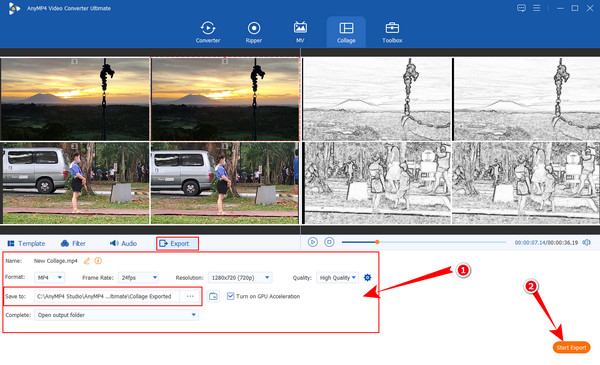
Parte 3.Preguntas frecuentes sobre cómo deshacerse de la pantalla dividida en Android
-
¿Cómo salir de la pantalla dividida en Android al instante?
Para salir de la pantalla dividida en tu Android, simplemente desliza el dedo hacia arriba o hacia abajo en la pantalla hasta que solo haya una aplicación disponible.
-
¿Puedo grabar la pantalla de mi Android mientras estoy en una pantalla dividida?
Sí tu puedes. Pero debes iniciar la grabación de pantalla antes de la pantalla dividida para realizar la tarea con éxito.
-
¿Puedo deshacer la pantalla dividida deshabilitada en Android?
Por supuesto que puede. Puedes habilitar la función de pantalla dividida de Android cuando quieras.
Terminando
Para concluir, te acabas de enterar. cómo deshacerse de las pantallas divididas en Android Los telefonos. Ahora puedes desactivarlo cuando quieras, pero recuperarlo cuando lo necesites. Sin embargo, si no tiene el plan para habilitarlo nuevamente, siempre puede dividir videos en pantalla en su computadora usando el fenomenal Convertidor de vídeo definitivo.
Más lectura
- Cómo hacer pantalla dividida en iPad para ver varias pantallas
- Cómo dividir la pantalla en varias secciones para Windows 10 y 11
- Las 7 mejores herramientas de edición de vídeo en pantalla dividida para crear películas una al lado de la otra
- Top-picks GIF Collage Maker: crea imágenes animadas con pantalla múltiple

